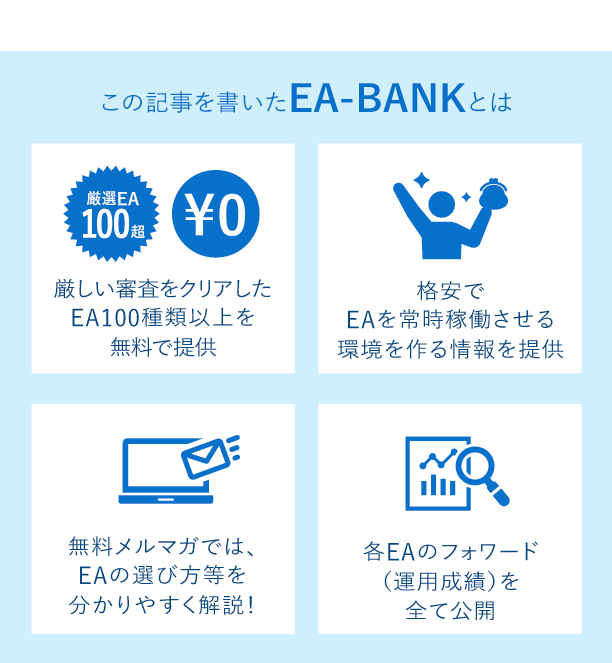EAを利用している人は、「MT4を1つのパソコンで複数起動(多重起動)できたらいいのに」と考える人もいるはずです。マルチモニターを利用している人ならば、MT4のチャートを切り離したいと思う人もいることでしょう。
そこで今回の記事では、MT4を複数起動(多重起動)させる方法と、1つのMT4からチャートを切り離す方法について解説をします。複数のチャートを見やすくしたいと思う人は参考にしてください。
別のFX会社を使う
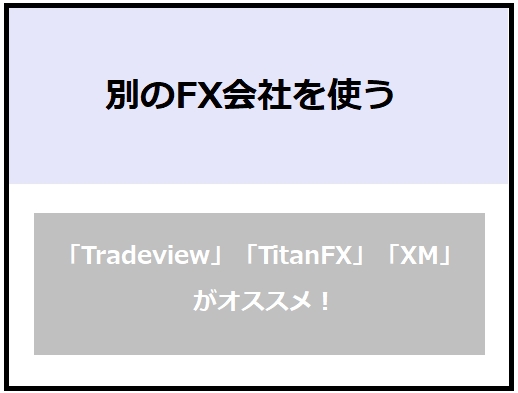
MT4を複数起動(多重起動)させる方法で、一番簡単な方法が別のFX会社を利用する方法です。現在利用しているMT4と違うFX会社からダウンロードすれば、複数起動(多重起動)ができるようになります。利用料が無料なFX会社を選択すればコスト面も問題ありません。
MT4の複数起動(多重起動)を考えている人にオススメするFX会社は、「Tradeview」「TitanFX」「XM」の3社です。簡単にそれぞれの特徴を解説しますので、複数起動(多重起動)の際の参考にしてください。
Tradeview
Tradeviewでは、複数の金融ライセンスを保有していること、NDD方式の採用で透明性が高いことから、海外業者の中でも信頼度がずば抜けています。
日本語でのサポートも行っているので安心です。口座タイプは4種類準備されており、手数料が有料な口座もありますが、スタンダードを選択すれば無料です。ロスカット時の口座維持率が100%と海外業者にしては高めの設定ですが、少々気を付ければ特に問題ありません。
TitanFX
TitanFXは、日本の知名度も高く、日本語でのサポートも対応もしていますので安心して利用できます。日本国内のFX会社を利用している人が海外に流れる理由の一つに、約定力が弱いことがあげられますが、約定力が強いTitanFXが日本で人気です。
XM
XM Trading安全性は日本国内でも人気の海外FX業者です。さまざまなトレードスタイルに対応でき、ボーナス面でもオススメできる会社です。日本語でのサポート力が、XMの人気を底上げしています。
複数起動(多重起動)するために、3つすべての会社で口座を開設しても問題ありません。開設をして、デモ口座を試してみてからどの海外FX業者を利用するか決めましょう。
ただし、デモ口座の場合、利用期限がある場合もあります。長期間MT4で複数起動(多重起動)させるのならば、リアル口座開設がオススメです。別のFX会社を利用する方法を推奨します。
MT4を複数インストールする方法
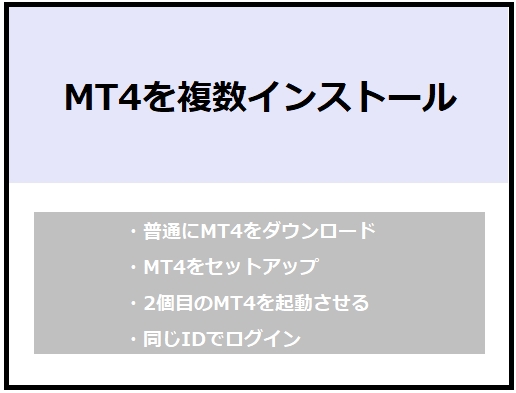
最後に、パソコンが重くなり動作が遅くなりますので推奨できる方法ではありませんが、同じFX業者を利用して複数起動(多重起動)させる方法もあります。MT4を複数インストールする方法です。1つ目のインストール方法とは異なるので、詳しくやり方を解説します。今回は、人気のGemFXを利用して、2つ目のMT4をインストールしていきます。
普通にMT4をダウンロード
まずは、GemForexのホームページにアクセスします。
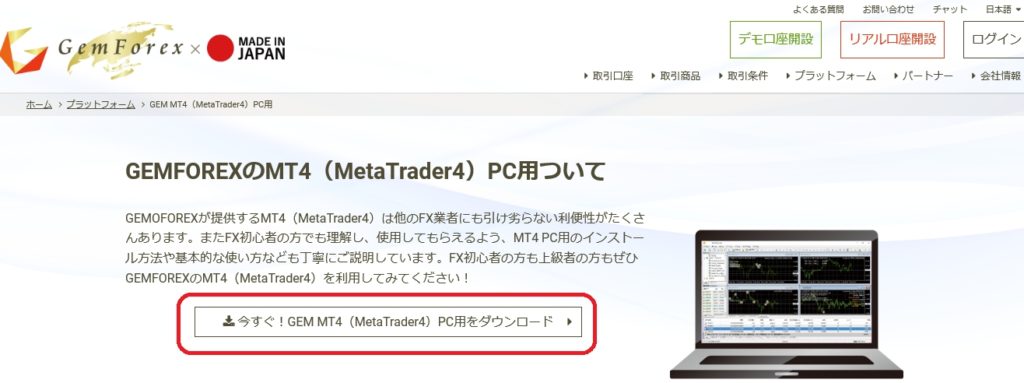
ここで「今すぐ!GemForex MT4(Meta Trader4)PC用をダウンロード」をクリックします。次に実行をクリックすれば、下の画面が表示されます。
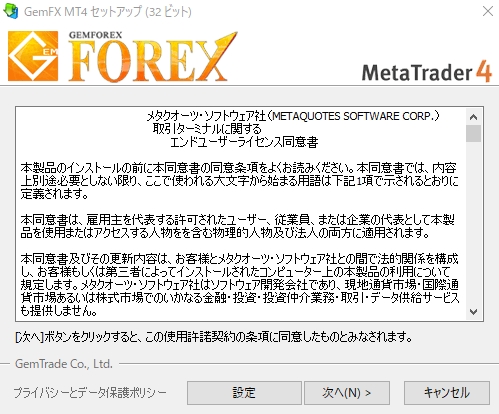
ここまでは、1回目のダウンロードと同じです。
MT4をセットアップ
MT4をセットアップする手順をご案内します。
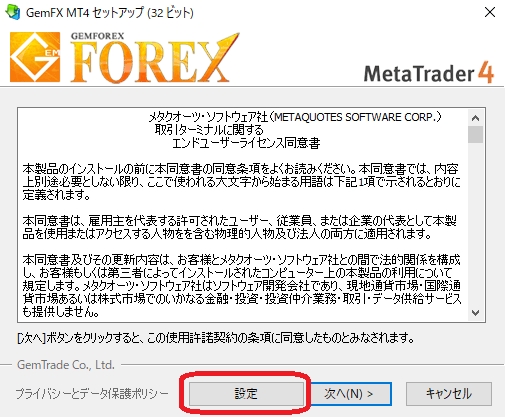
「設定」をクリックします。
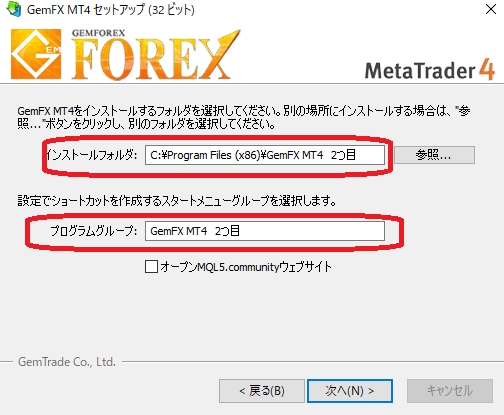
インストールフォルダに記載されている個所を変更します。このまま実行をすると、1つ目のMT4へ上書きをされ、2つ目が作成できません。名前を変更することで、別のMT4を作成します。
- C:\Program Files (x86)\GemFX MT4
- C:\Program Files (x86)\GemFX MT4 2つ目
次にプログラムグループを変更しましょう。
- GemFX MT4
- GemFX MT4 2つ目
上は単なる例です。ご自身がわかりやすい変更をするようにしてください。決まったら「次へ」をクリックします。これで2つ目のMT4がダウンロードできました。次はMT4を起動させます。
2個目のMT4を起動させる
まず、「PC」⇒「OS(C)」⇒「Program Files (x86)」の順番で開きます。フォルダの中に先ほどダウンロードした2つ目の「GemFX MT4」があるはずです。
ここから2つ目のMT4を起動させましょう。2つ目のMT4をクリックすると下の画面が表示されます。
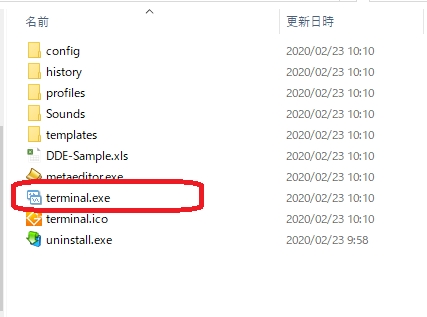
赤枠で囲んだ「Terminal.exe」をクリックしてください。MT4が起動します。
同じIDでログイン

MT4が起動されたら、利用しているIDでログインを行います。ログインが完了したら、1つ目のMT4を起動させます。これで2つのMT4が起動できます。
ただし、同じIDを利用すること業者はパソコンが重くなりますので推奨はしていません。また、2度目のダウンロードではなく、コピーによる複数起動(多重起動)もできます。
「PC」⇒「OS(C)」⇒「Program Files (x86)」の順番で、初回インストールしたMT4のフォルダを開いてください。その中で「GemFX MT4」フォルダがあるので、コピーをしましょう。コピーをすると次のように表示されます。
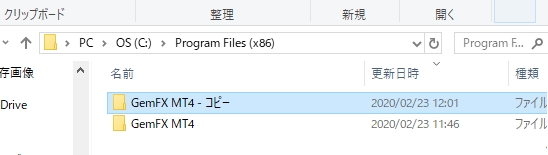
ここで「GemFX MT4-コピー」の名前を変更してください。これで完了です。
1つ目のMT4ですでにログインをしていた場合、新たにログインをする必要はありません。すでにログインされた状態でコピーもされています。先ほどと同じように起動させれば、複数起動(多重起動)の完了です。
まとめ
MT4を複数起動(多重起動)させたい場合、2種類の方法を紹介しましたが、推奨するのは「別のFX会社を使う」です。
「MT4を複数インストールする方法」は、パソコンが重くなりますので、利用に関してはよく考えて選択をするようにしましょう。